MFC-J5930DW
Vanlige spørsmål og feilsøking |
Laste opp skannet data til en FTP-server
MFC-J5330DW/MFC-J5335DW
- Legg i dokumentet ditt.
- Trykk på .
- Trykk
 eller
eller  for å velge én av de oppførte FTP-serverprofilene.
for å velge én av de oppførte FTP-serverprofilene. - Gjør ett av følgende:
- For å endre innstillingene, trykk på [Alt.], og gå deretter til neste trinn.
Hvis profilen ikke er fullstendig (for eksempel, fordi påloggingskontonavnet og passordet mangler eller fordi kvalitet eller filtype ikke er spesifisert), vil du bli bedt om å angi den manglende informasjonen.
Trykk på [Start] når du er ferdig med innstillingene.
- Trykk på [Start] hvis profilen er fullstendig.
Etter at du har trykket på [Start], viser LCD-skjermen meldingen [Kobler til]. Når tilkoblingen til FTP-serveren er opprettet, starter maskinen skanningen. Hvis du bruker skannerglassplaten, gjør du klar neste side og trykker på [Fortsett]. Hvis det ikke er flere sider som skal skannes, trykker du på [Avslutt].
- Velg skanneinnstillingene du vil endre, og trykk deretter på [OK].AlternativBeskrivelseSkannetype
Velg skannetype for dokumentet.
OppløsningVelg skanneoppløsningen for dokumentet ditt.
FiltypeVelg filformat for dokumentet.
Dokumentstr.Velg dokumentstørrelsen.
Skanne langt papir (ADF)(Bare tilgjengelig for enkelte modeller)
Skann et langt dokument ved bruk av ADF-enheten.
FilnavnGi filen nytt navn.
Stil på filnavnVelg rekkefølgen for visning av dato, tellernummer og andre elementer i filnavn.
LyshetVelg lysstyrkenivået.
KontrastVelg kontrastnivået.
ADF auto forskyv.oppr.(Bare tilgjengelig for enkelte modeller)
Korriger dokumenter som er blitt forskjøvet da de ble skannet med ADF-en.
Hopp blank side(Bare tilgjengelig for enkelte modeller)
Når På er valgt, vil tomme sider hoppes over.
Velg tom side-gjenkj.nivå(Bare tilgjengelig for enkelte modeller)
Velg følsomhetsnivå for registrering av tomme sider i skannede data. Jo høyere følsomhet, jo enklere er det for maskinen å registrere tomme sider.
Fjern bakgrunnsfargeEndre mengden bakgrunnsfarge som fjernes.
BrukernavnSkriv inn brukernavnet.

- Trykk på [Lagre som Snarvei] for å lagre profilen som en snarvei. Du blir spurt om du vil gjøre dette til en snarvei. Følg instruksene på LCD-skjermen.
- Trykk på [Start] for å starte skanningen.
LCD-skjermen viser meldingen [Kobler til]. Når tilkoblingen til FTP-serveren er opprettet, starter maskinen skanningen. Hvis du bruker skannerglassplaten, gjør du klar neste side og trykker på [Fortsett]. Hvis det ikke er flere sider som skal skannes, trykker du på [Avslutt].
MFC-J5730DW/MFC-J5930DW
- Legg i dokumentet ditt.
- Trykk på
 [Skanne].
[Skanne]. - Sveip mot venstre eller høyre for å vise
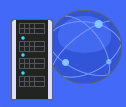 [til FTP], og trykk på den. Ikonet flytter til midten av berøringsskjermen og er uthevet i blått.
[til FTP], og trykk på den. Ikonet flytter til midten av berøringsskjermen og er uthevet i blått. - Trykk på
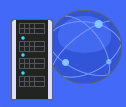 [til FTP].
[til FTP]. - Sveip opp eller ned, eller trykk på
 eller
eller  for å velge en av FTP-serverprofilene som er oppført.
for å velge en av FTP-serverprofilene som er oppført. - Gjør ett av følgende:
- For å endre innstillingene, trykk på [Alt.], og gå deretter til neste trinn.
Hvis profilen ikke er fullstendig (for eksempel, fordi påloggingskontonavnet og passordet mangler eller fordi kvalitet eller filtype ikke er spesifisert), vil du bli bedt om å angi den manglende informasjonen.
Trykk på [Start] når du er ferdig med innstillingene.
- Trykk på [Start] hvis profilen er fullstendig.
Etter at du har trykket på [Start], viser LCD-skjermen meldingen [Kobler til]. Når tilkoblingen til FTP-serveren er opprettet, starter maskinen skanningen. Hvis du bruker skannerglassplaten, gjør du klar neste side og trykker på [Fortsett]. Hvis det ikke er flere sider som skal skannes, trykker du på [Avslutt].
- Velg skanneinnstillingene du vil endre, og trykk deretter på [OK].AlternativBeskrivelseTosidig skanning
(Bare tilgjengelig for enkelte modeller)
Velg 2-sidig skannemodus.
SkannetypeVelg skannetype for dokumentet.
OppløsningVelg skanneoppløsningen for dokumentet ditt.
FiltypeVelg filformat for dokumentet.
Dokumentstr.Velg dokumentstørrelsen.
Skanne langt papir (ADF)(Bare tilgjengelig for enkelte modeller)
Skann et langt dokument ved bruk av ADF-enheten.
FilnavnGi filen nytt navn.
Stil på filnavnVelg rekkefølgen for visning av dato, tellernummer og andre elementer i filnavn.
LyshetVelg lysstyrkenivået.
KontrastVelg kontrastnivået.
ADF auto opprett.(Bare tilgjengelig for enkelte modeller)
Korriger dokumenter som er blitt forskjøvet da de ble skannet med ADF-en.
Hopp ov. tom side(Bare tilgjengelig for enkelte modeller)
Når På er valgt, vil tomme sider hoppes over.
Velg tom side-gjenkj.nivå(Bare tilgjengelig for enkelte modeller)
Velg følsomhetsnivå for registrering av tomme sider i skannede data. Jo høyere følsomhet, jo enklere er det for maskinen å registrere tomme sider.
Fjern bakgrunnsfargeEndre mengden bakgrunnsfarge som fjernes.
BrukernavnSkriv inn brukernavnet.

- Trykk på [Lagre som Snarvei] for å lagre profilen som en snarvei. Du blir spurt om du vil gjøre dette til en snarvei. Følg instruksene på LCD-skjermen.
- Trykk på [Start] for å starte skanningen.
LCD-skjermen viser meldingen [Kobler til]. Når tilkoblingen til FTP-serveren er opprettet, starter maskinen skanningen. Hvis du bruker skannerglassplaten, gjør du klar neste side og trykker på [Fortsett]. Hvis det ikke er flere sider som skal skannes, trykker du på [Avslutt].
